用过amd 4800h、5800h的人到现在大概也都出现电脑频繁蓝屏的问题了,本文章不讨论该硬件错误的真伪与问题的元凶。
常规的解决办法就是通过修改注册表,解锁笔记本隐藏的频率限制选项,但是这些选项没有任何作用,并不能真正限制频率,所以一般也会将处理器性能提升模式设置为关闭或高效率,或者最大处理器状态设置为99,这样的后果便是关闭了CPU的睿频能力,使得最大频率被限制在2.9Ghz
部分AMD 4800h笔记本电脑低负载蓝屏黑屏死机解决办法:调整bios设置和限制cpu最大频率
失去睿频的4800h单核性能与i7-2600相当,这就显得非常冤种了

失去睿频的4800h单核性能与i7-2600相当
那么有什么办法可以在防止蓝屏的同时又不损失性能呢,答案是高性能场景手动开启睿频,高效率模式手动关闭睿频,但是每次都需要手动点开各种选项去修改,非常麻烦;
那么我们可以想象有那么一个按钮,放在桌面上,只需要点击就可以一键开启/关闭睿频,当然这是可以被实现的。
我们只需要通过Windows提供的powercfg指令,就可以快捷操作电源选项。
首先我们需要打开power shell,只需要找到桌面左下角的Windows图标右键点击,找到power shell并点击;
然后使用/list指令找到需要修改的电源选项,选中并ctrl+c复制它的GUID,比如(High performance)是我常用的方案,我需要复制6fecc5ae-f350-48a5-b669-b472cb895ccf
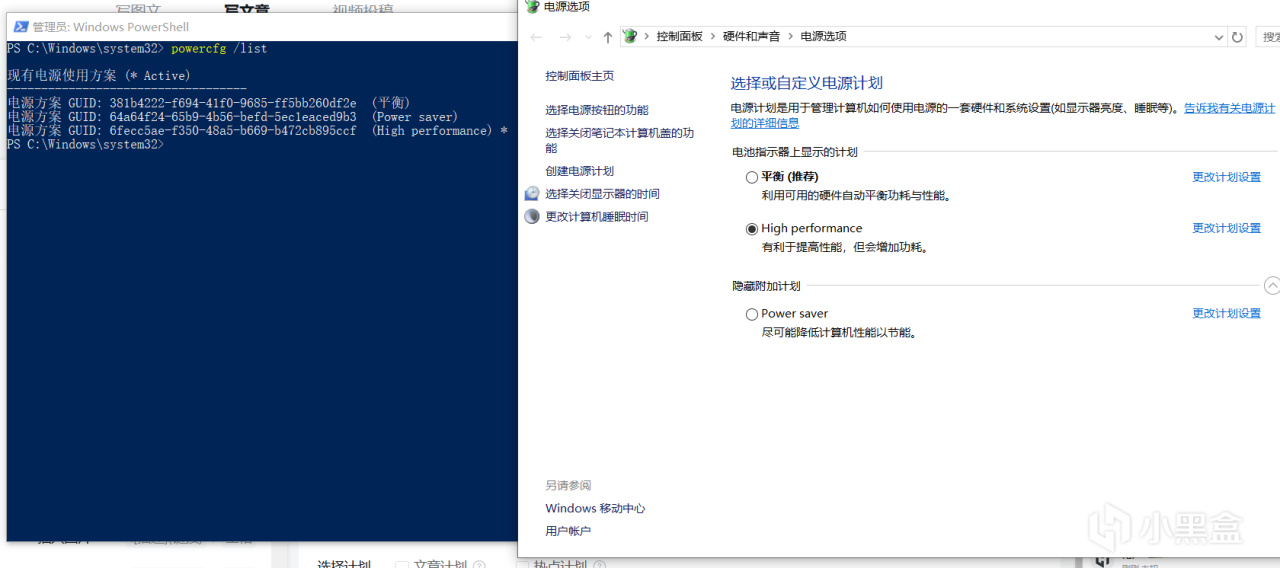
之后我们需要知道电源方案中的配置项,才能去控制它,于是使用/query指令查询配置项,找到处理器电源配置;
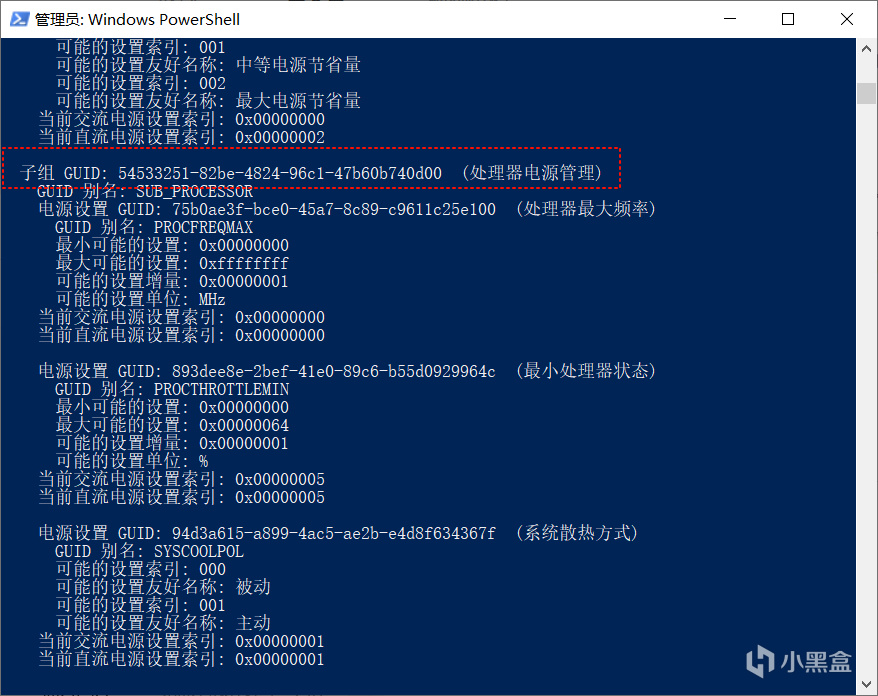
记住GUID
找到处理器性能提升模式,记住GUID
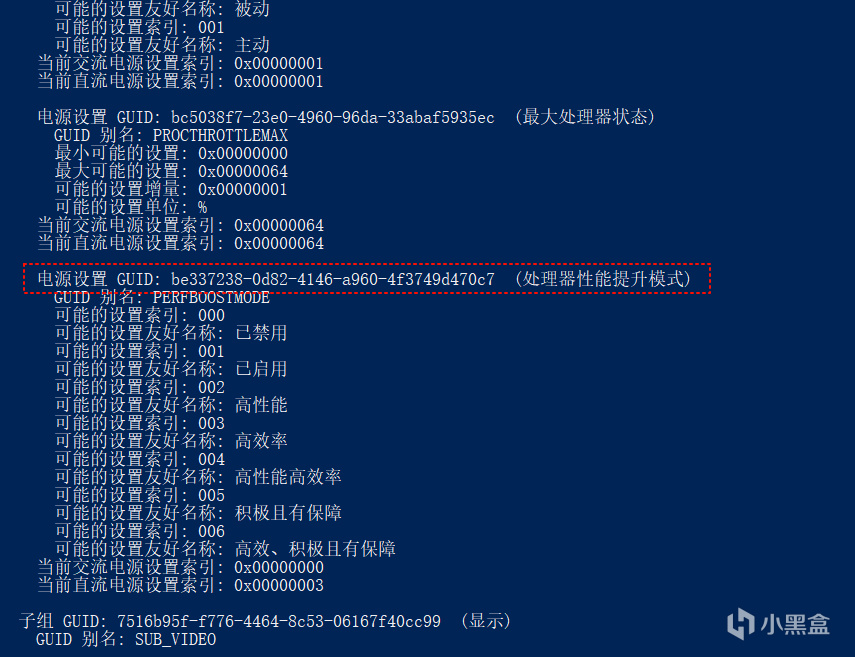
之后就可以对这些选项进行修改了,修改选项需要使用/setacvalueindex指令;
通过官方文档我们可以知道
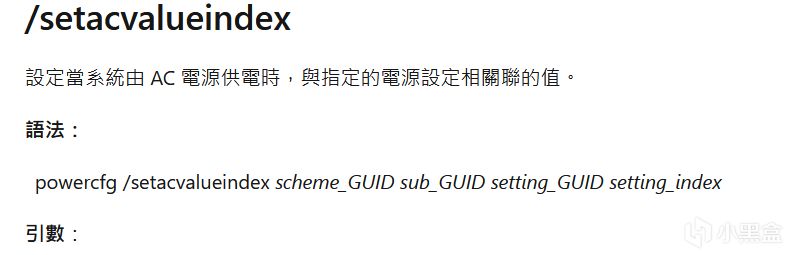
只需要将需要修改选项的GUID按序填入就可以对它进行控制
powercfg /setacvalueindex 电源方案ID 子组ID 电源设置ID 设置值
将我们前面找到的GUID按照这样的顺序填入
powercfg /setacvalueindex 6fecc5ae-f350-48a5-b669-b472cb895ccf 54533251-82be-4824-96c1-47b60b740d00 be337238-0d82-4146-a960-4f3749d470c7 1
就能够将对应的选项设置为1,也就是开启性能提升模式,关闭则设置为0;
然后在桌面新建txt文档,用于控制开启/关闭睿频
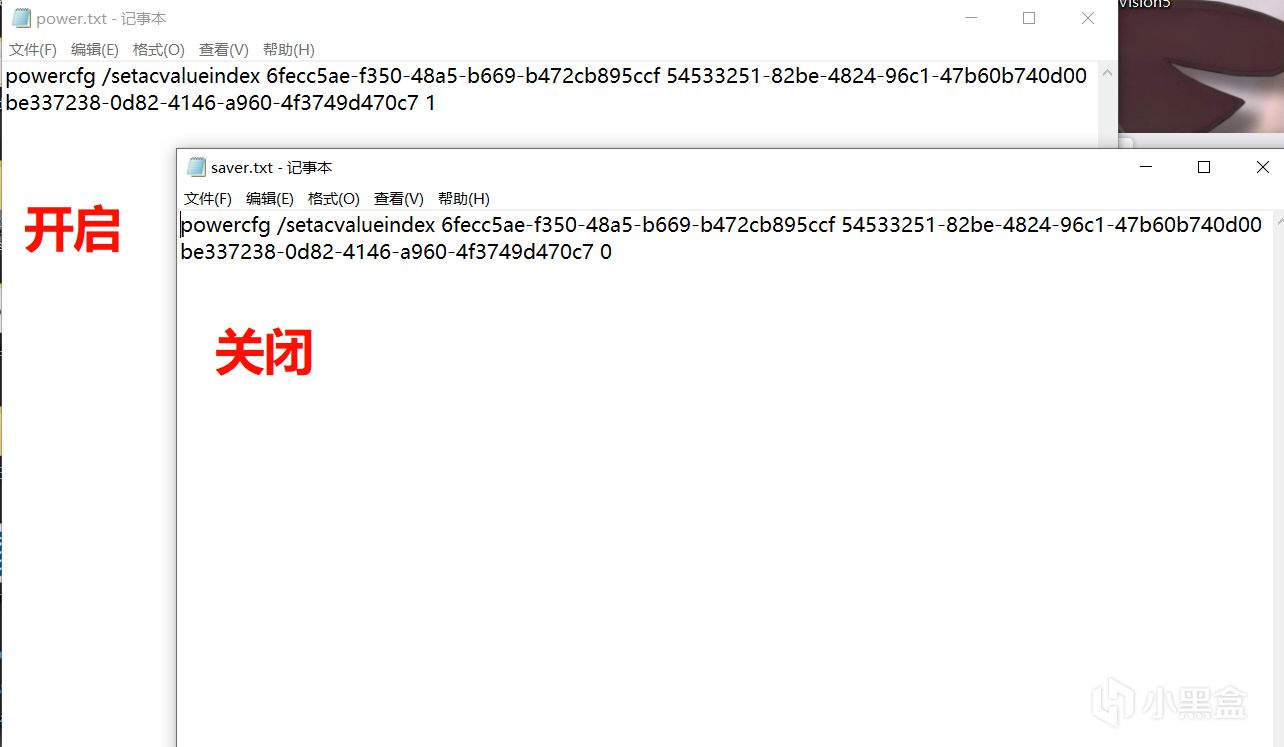
之后将两个文档后缀改为cmd
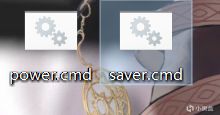
这样我们点击power.cmd就可以一键开启睿频,点击saver.cmd就可以一键关闭睿频,在低负载场景,例如看视频,刷论坛,我们关闭睿频;高负载场景,打游戏、渲染、编译,则开启睿频,最大程度规避低负载蓝屏的问题并且保留性能
参考文档
更多游戏资讯请关注:电玩帮游戏资讯专区
电玩帮图文攻略 www.vgover.com












![[更新中]2025年TGA游戏获奖者公布](https://imgheybox1.max-c.com/bbs/2025/11/17/61a8c589e82b3c57915bbb69a822828d.jpeg?imageMogr2/auto-orient/ignore-error/1/format/jpg/thumbnail/398x679%3E)





